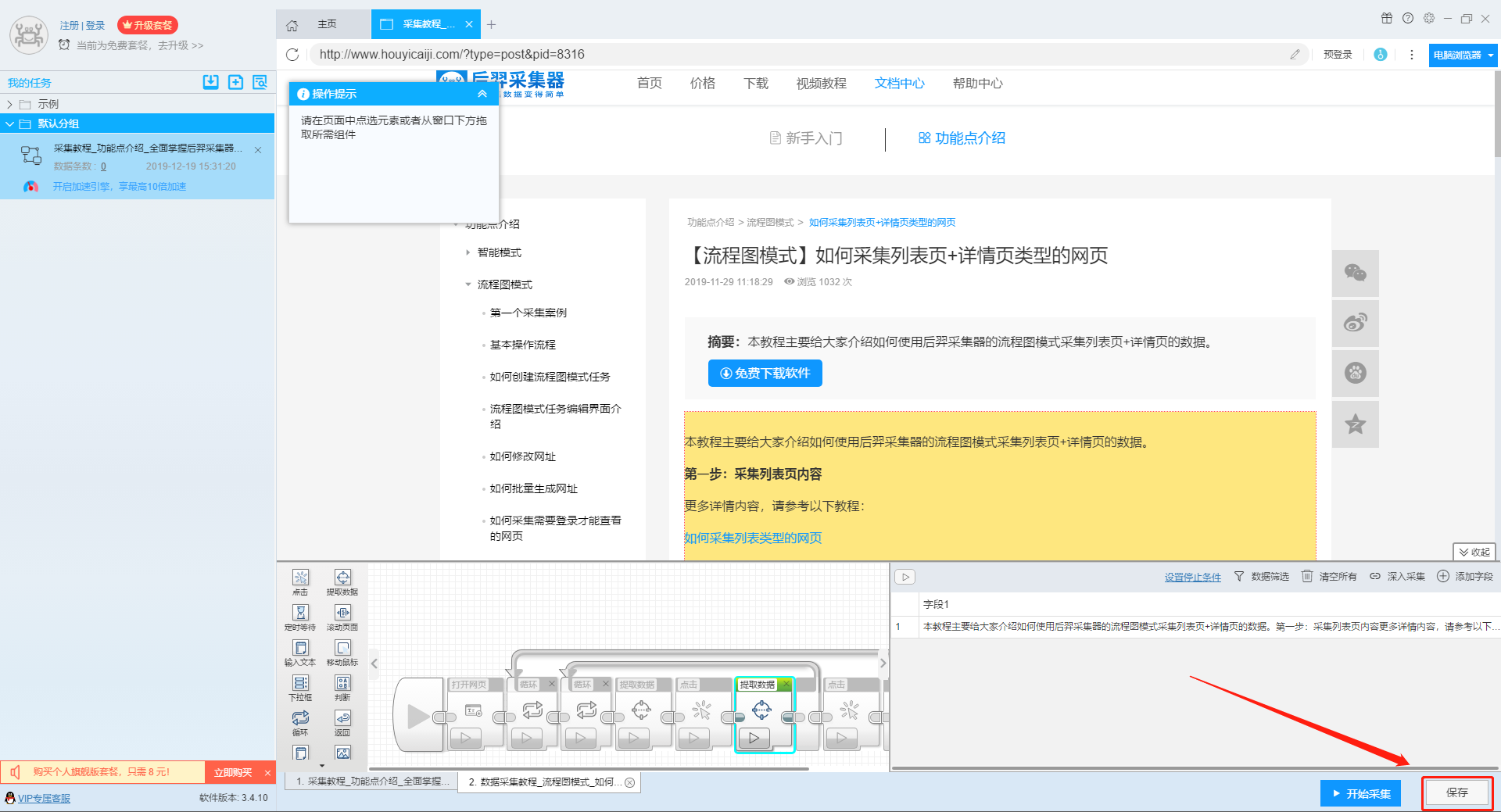【流程图模式】流程图模式任务编辑界面介绍
摘要:本教程为大家介绍如何在流程图模式的任务编辑页面进行设置 免费下载软件
在新建流程图模式任务之后,软件会打开任务编辑界面,本教程为大家介绍如何在流程图模式的任务编辑页面进行任务设置。

1、刷新网页
如果遇到网页加载不出来的情况,可以点击刷新按钮刷新网页。
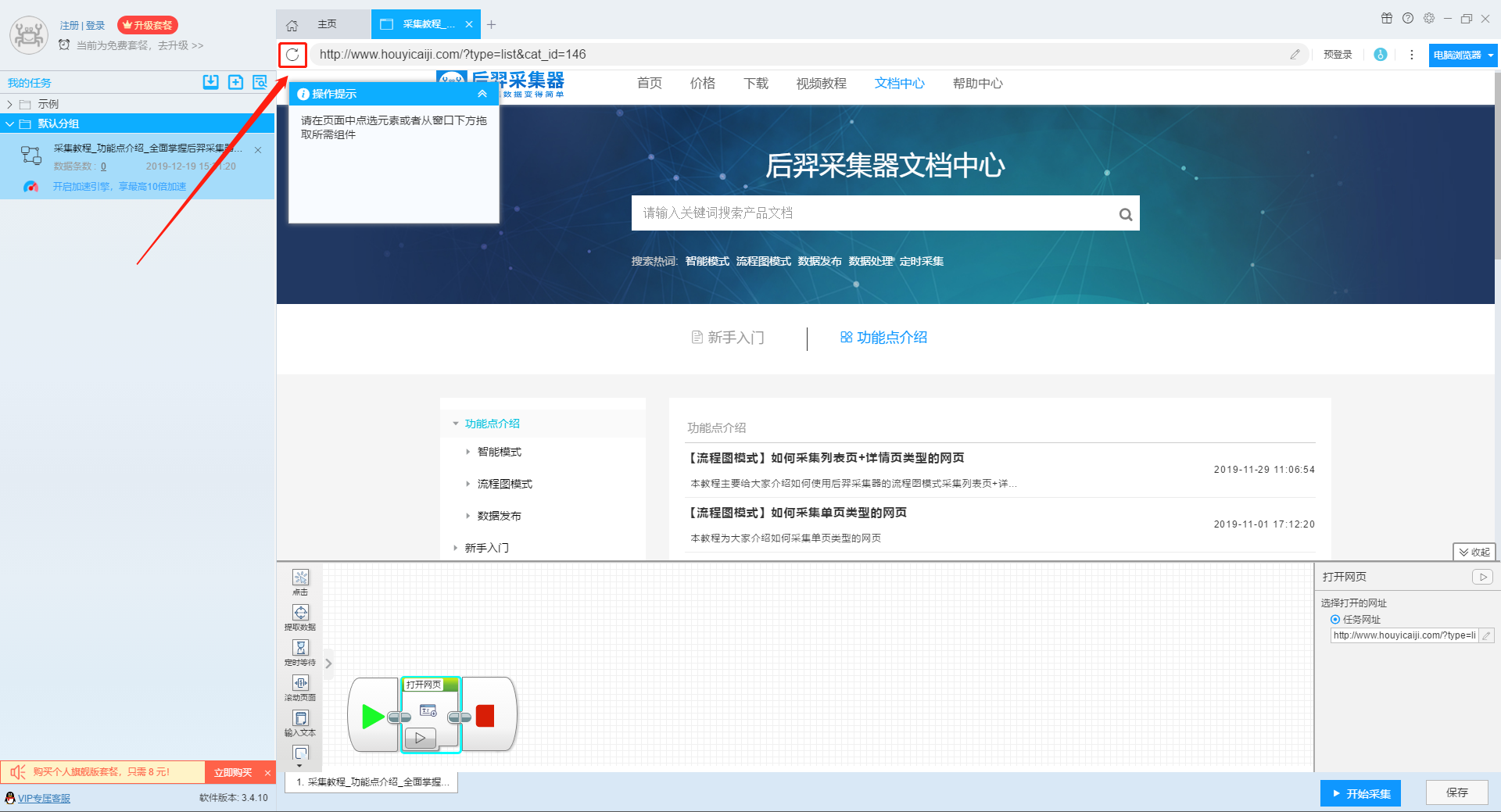
2、修改任务网址
用户可以在下图的两个位置对网址进行编辑,超过200个请直接修改本地文件。
注意:如果是从本地文件中导入的网址,这里的修改不会影响本地文件。
更多详情内容,请参考以下教程:
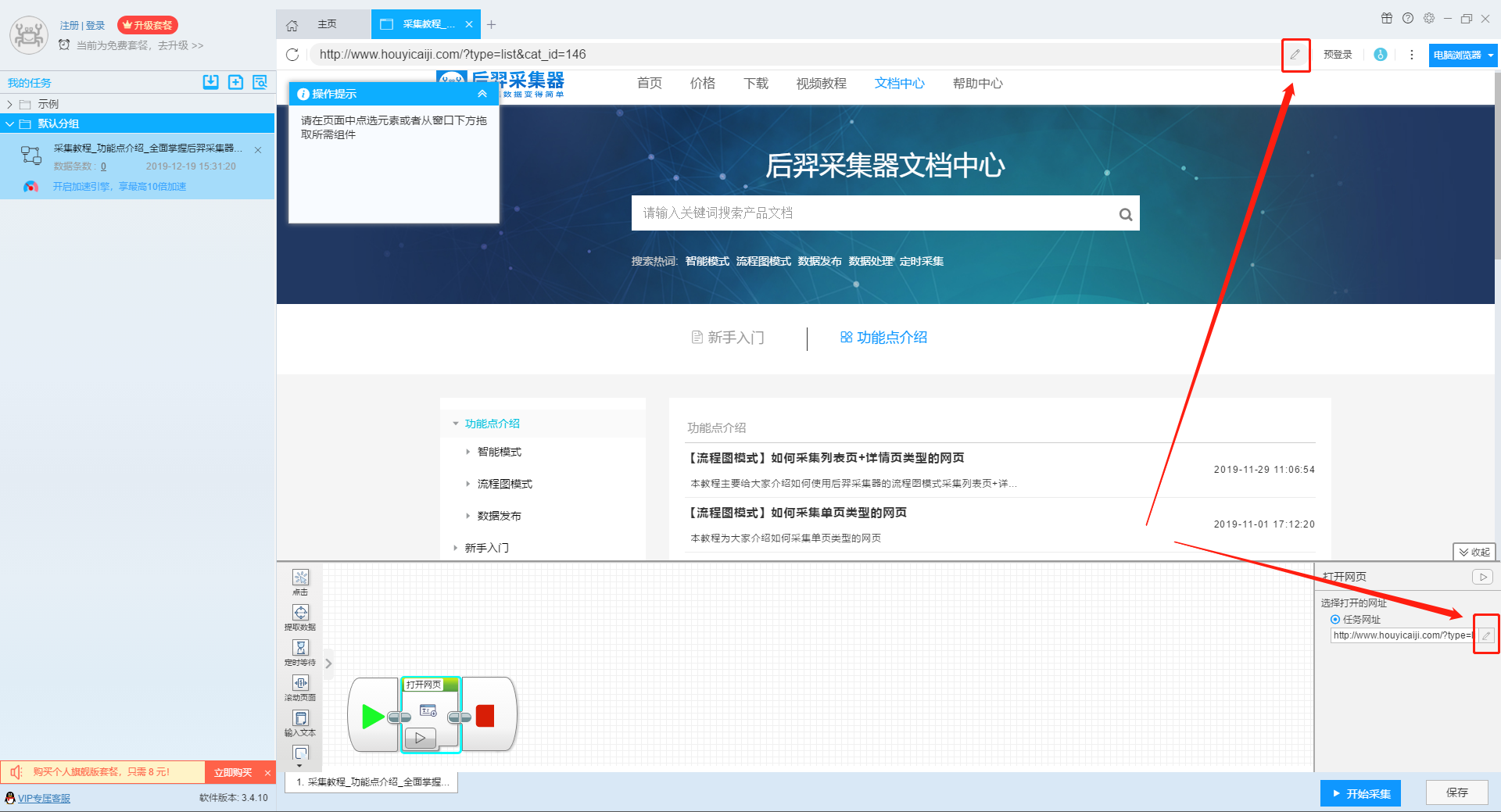
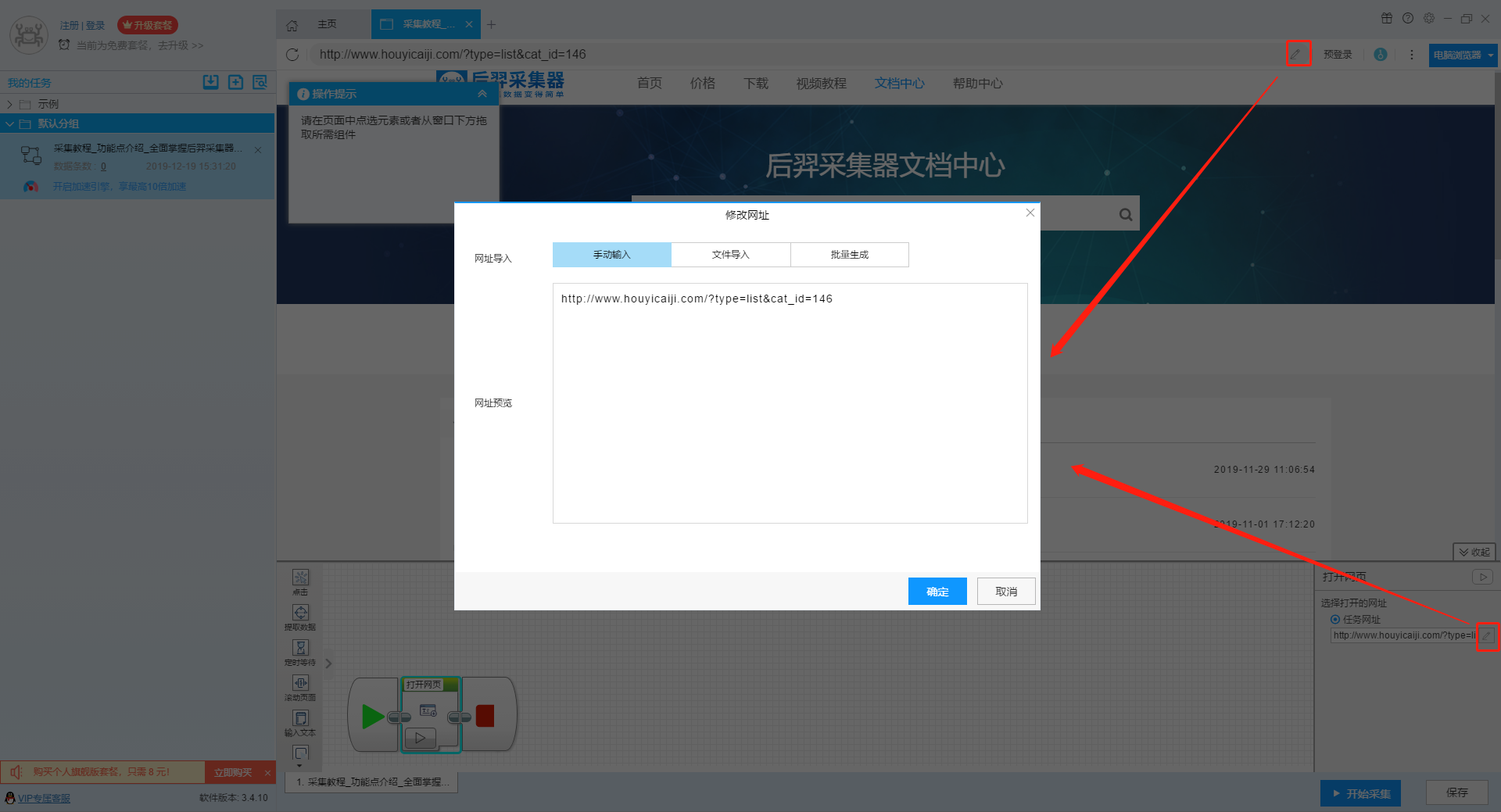
3、预登录功能
遇到需要登录的网页,可以点击此位置使用预登录功能。
更多详情内容,请参考以下教程:

4、输入验证码功能
在编辑任务的时候遇到验证码,可点击此位置使用手动输入验证码功能。
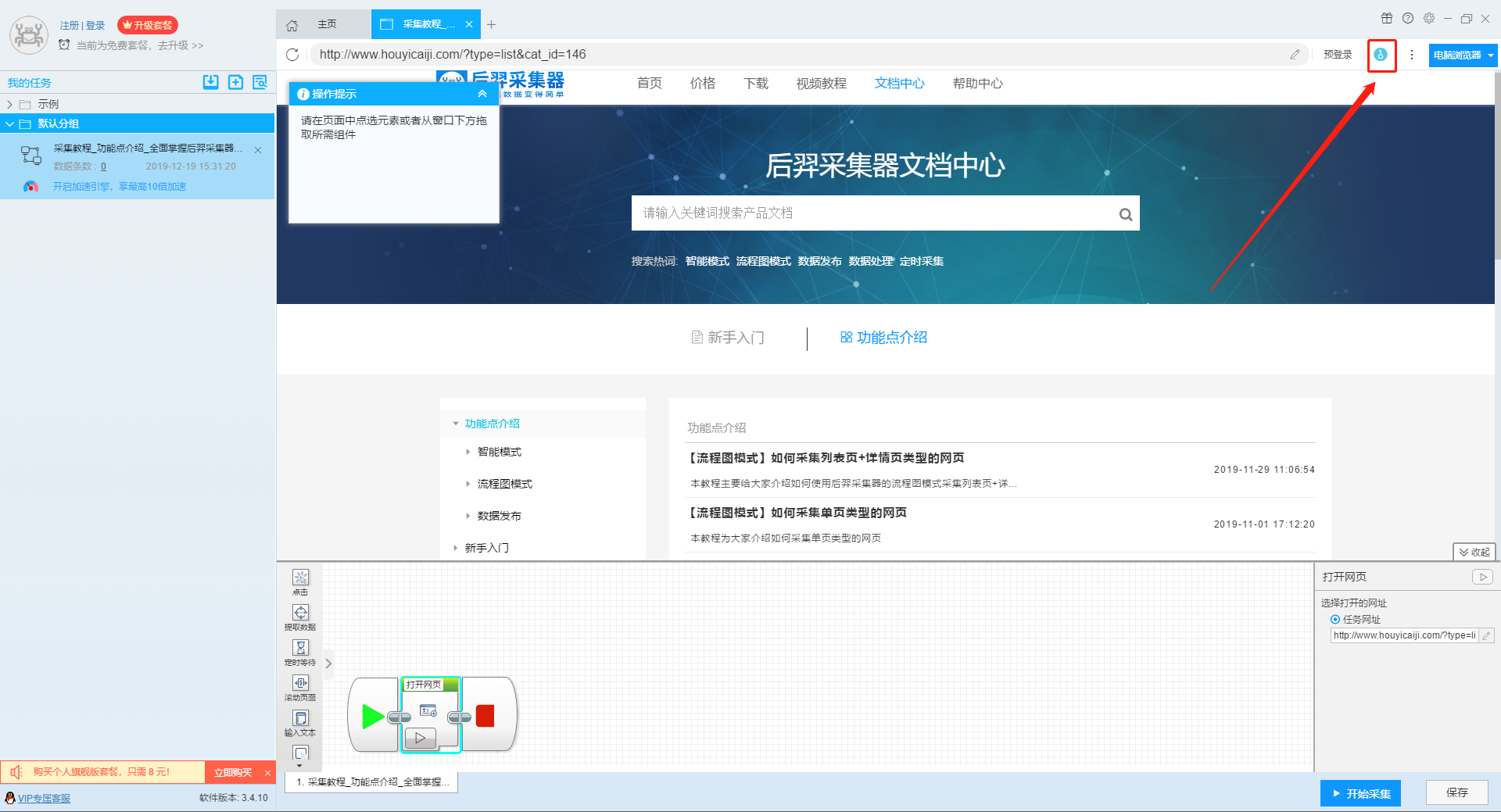
5、网页安全选项功能
遇到网页异常的时候可以试着使用此功能,但是要注意打开此选项可能导致页面上的某些内容无法采集(如iframe中的内容)
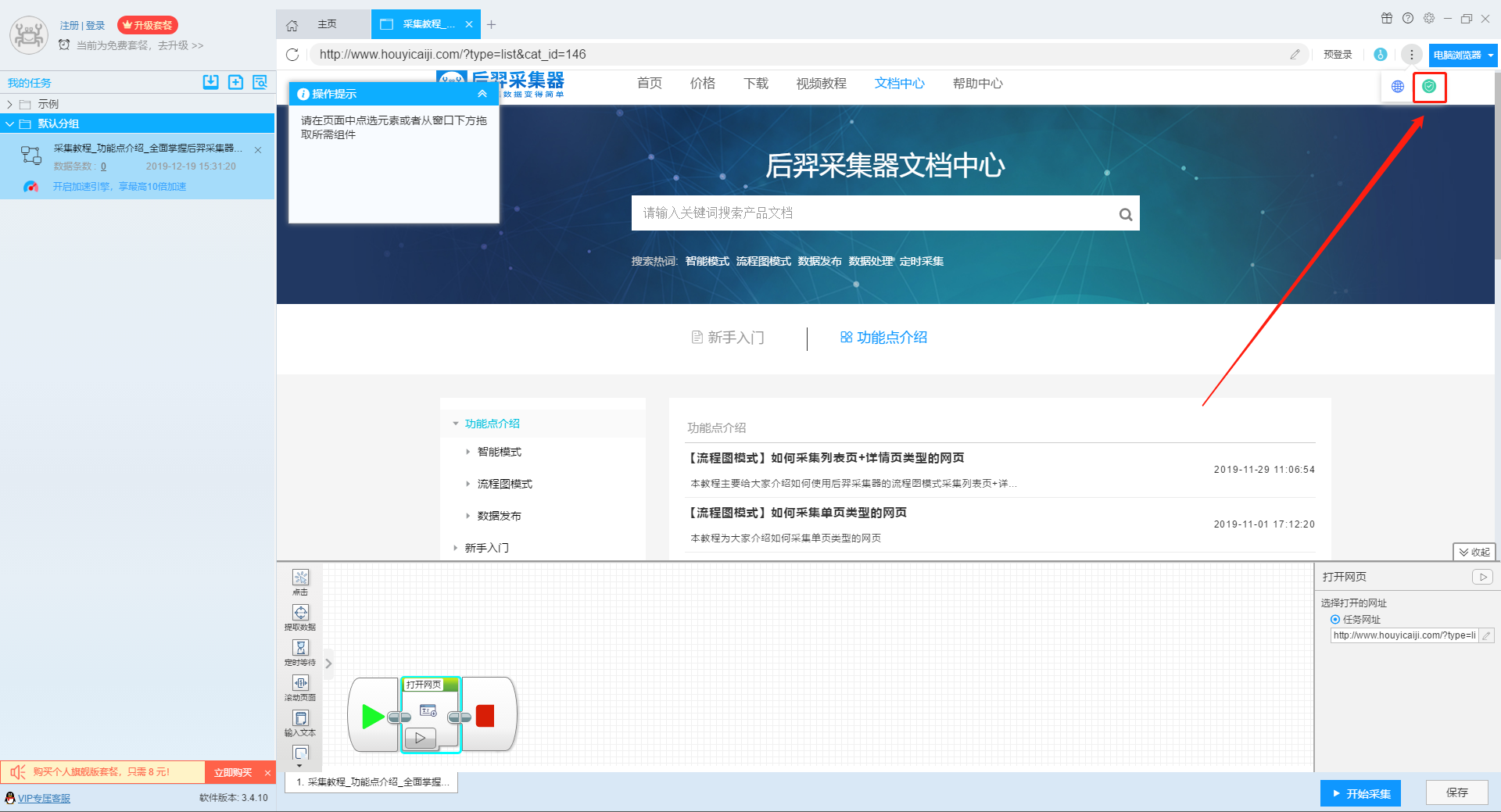
6、切换电脑浏览器功能
有些网页在电脑上和手机上展示的内容不同,软件一般默认采集电脑版的网页,如果想要采集手机版的网页,可以通过切换电脑浏览器功能来采集。
更多详情内容,请参考以下教程:
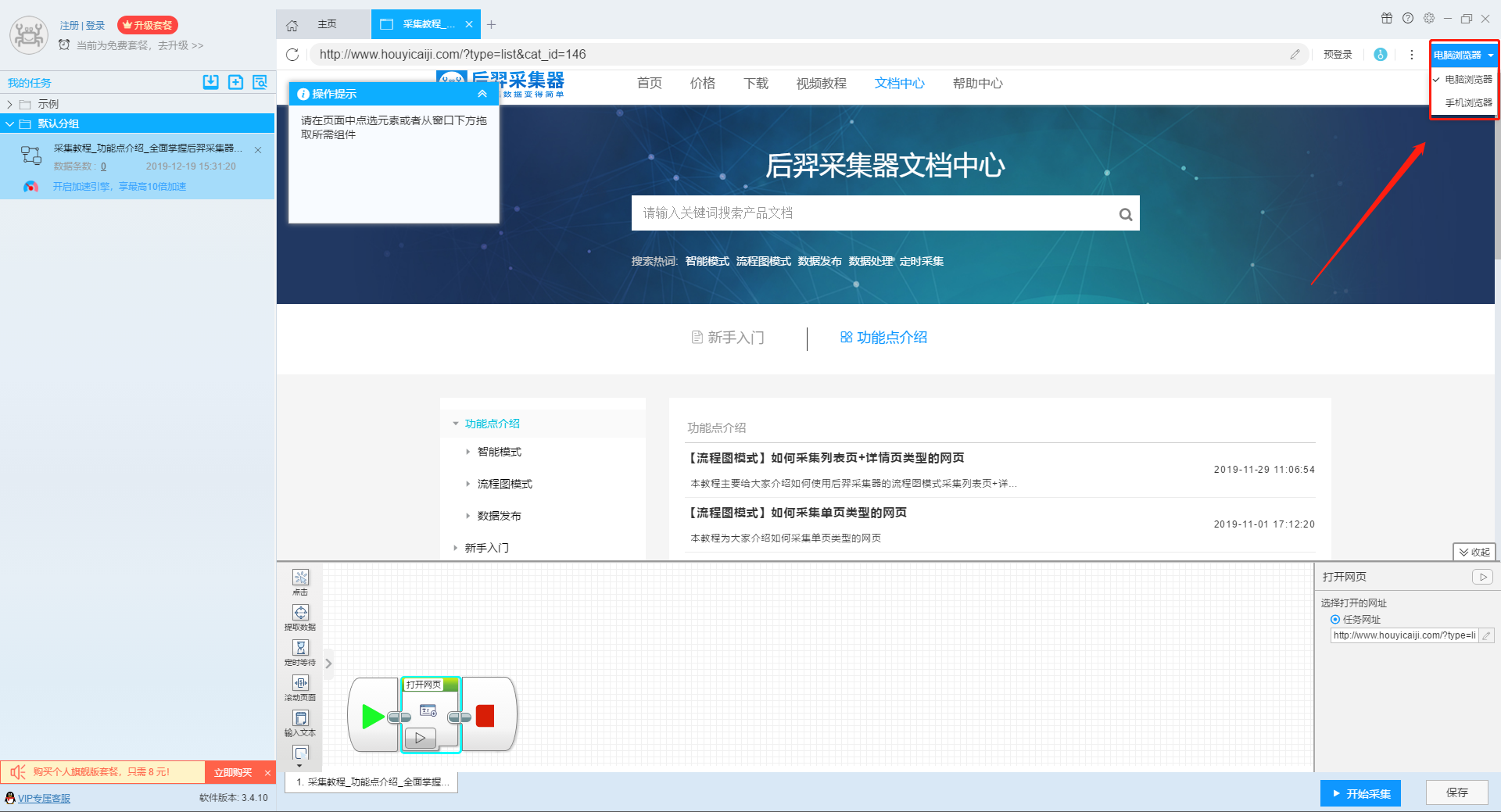
7、设置流程图组件
任务编辑界面下方组件编辑窗口左侧展示了所有组件,中间显示了当前任务使用的组件,选中某一个组件,右侧会显示该组件对应的设置。
更多详情内容,请参考以下教程:
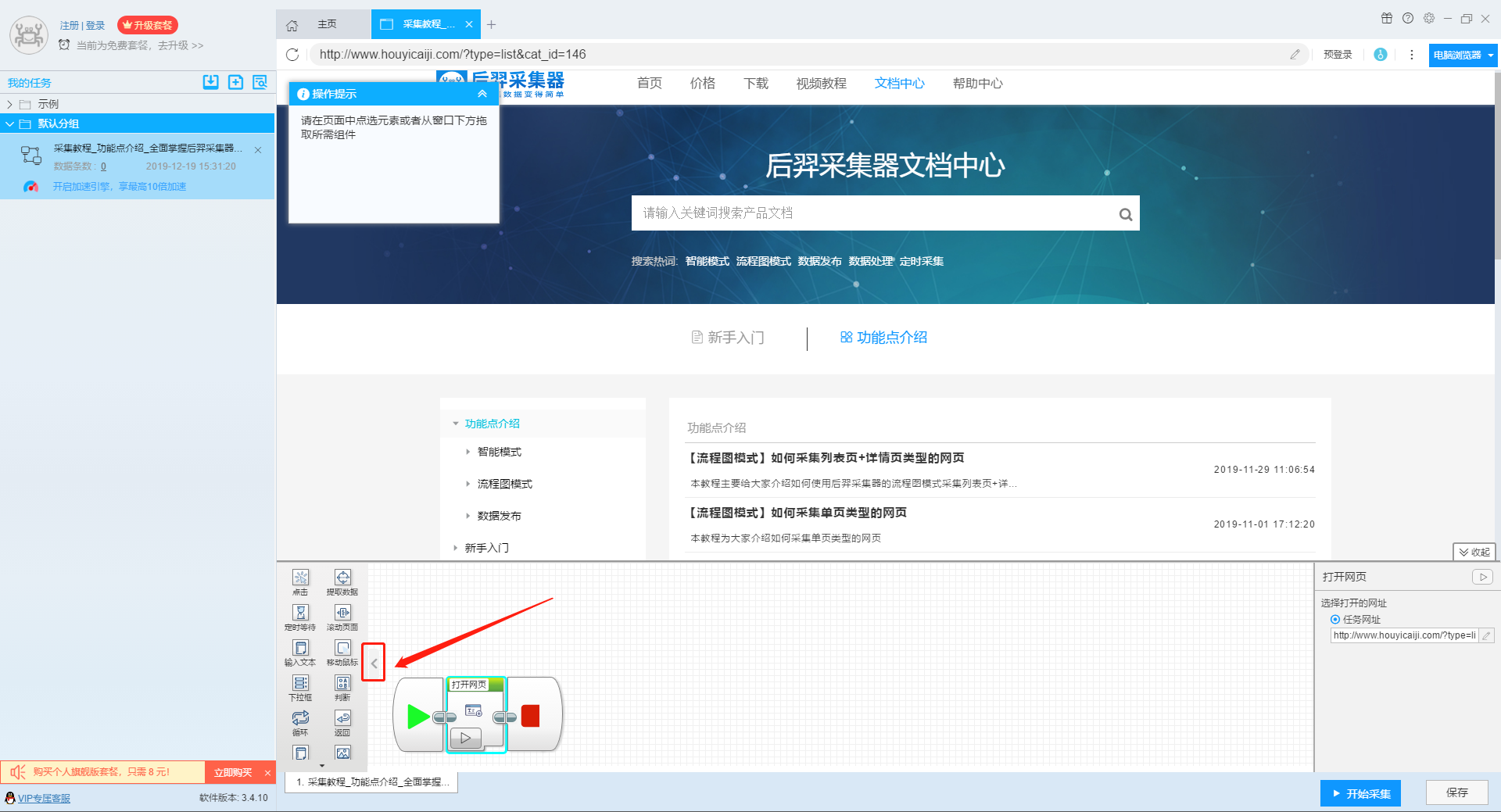
8、提取数据组件的基本应用
采集任务中的数据都通过提取数据组件来实现,流程图任务中可能会使用多个提取数据组件,根据任务结构的不同,所有提取数据组件的数据会按照不同的结构拼在一起。
更多详情内容,请参考以下教程:
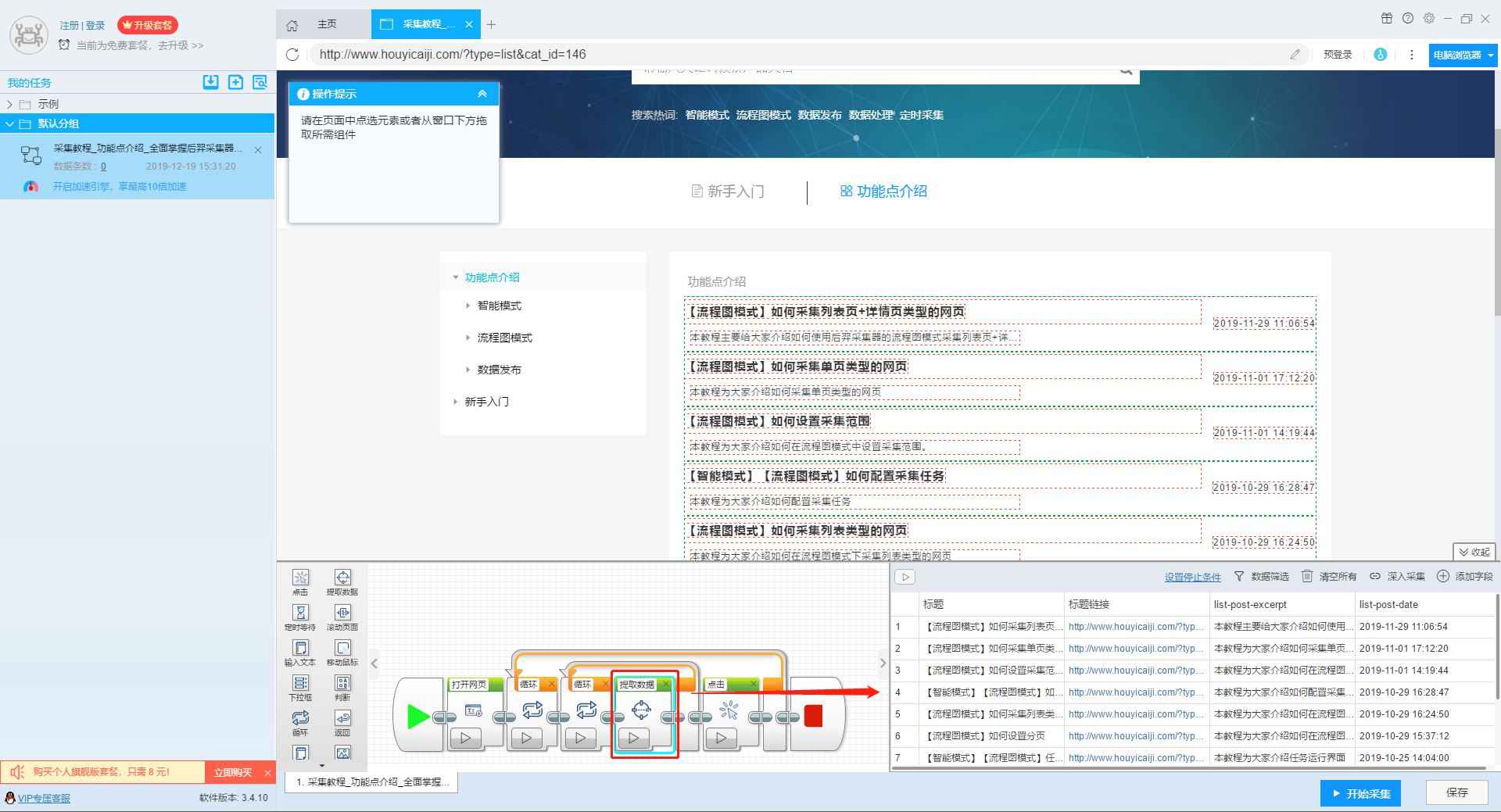
9、翻页功能的基本应用
在流程图模式中,软件会给出翻页提示,我们根据提示设置即可,不建议大家手动拖动组件来设置翻页。
更多详情内容,请参考以下教程:
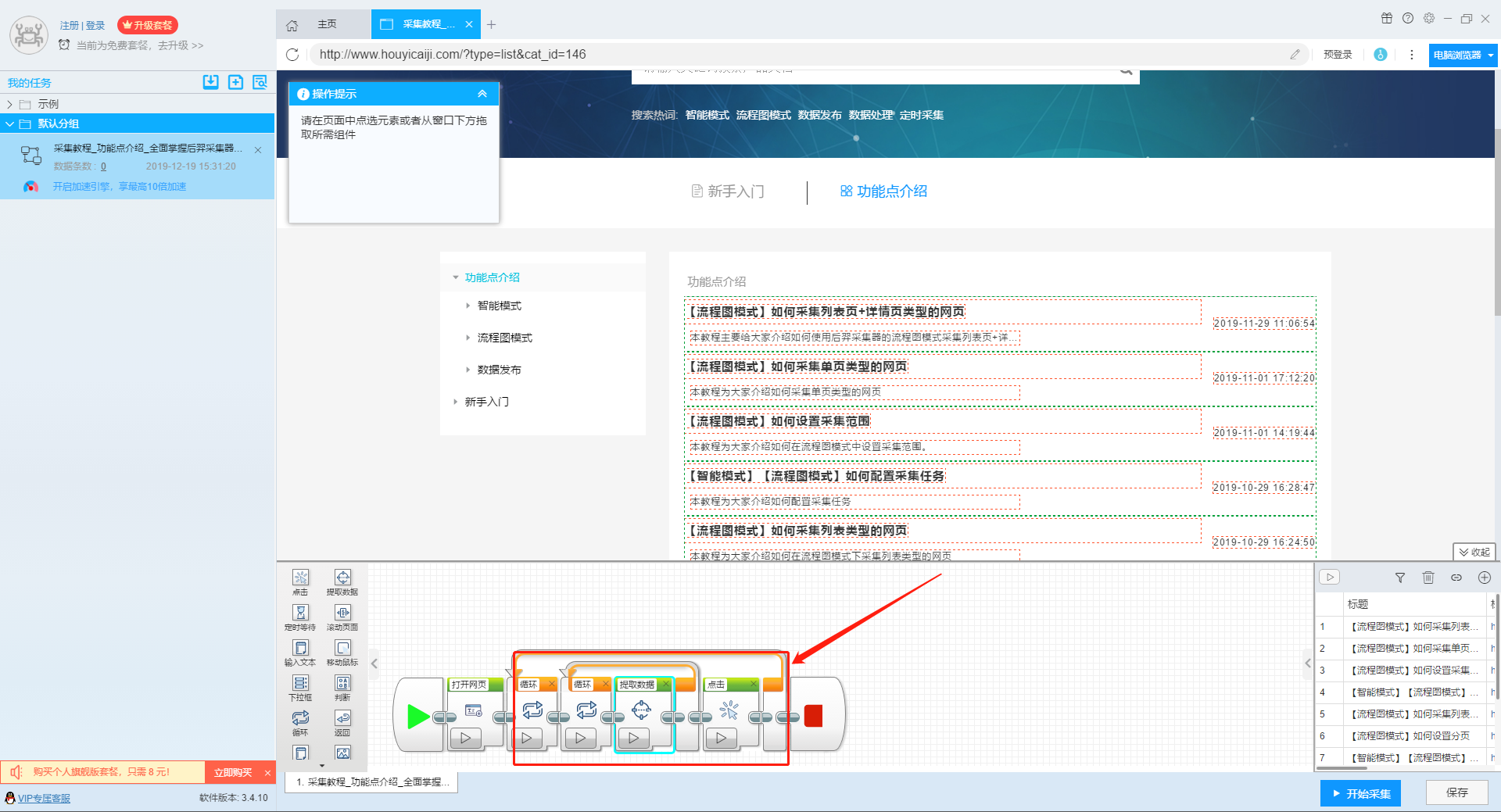
10、深入采集的基本应用
流程图模式的深入采集功能和智能模式基本相同。
更多详情内容,请参考以下教程:
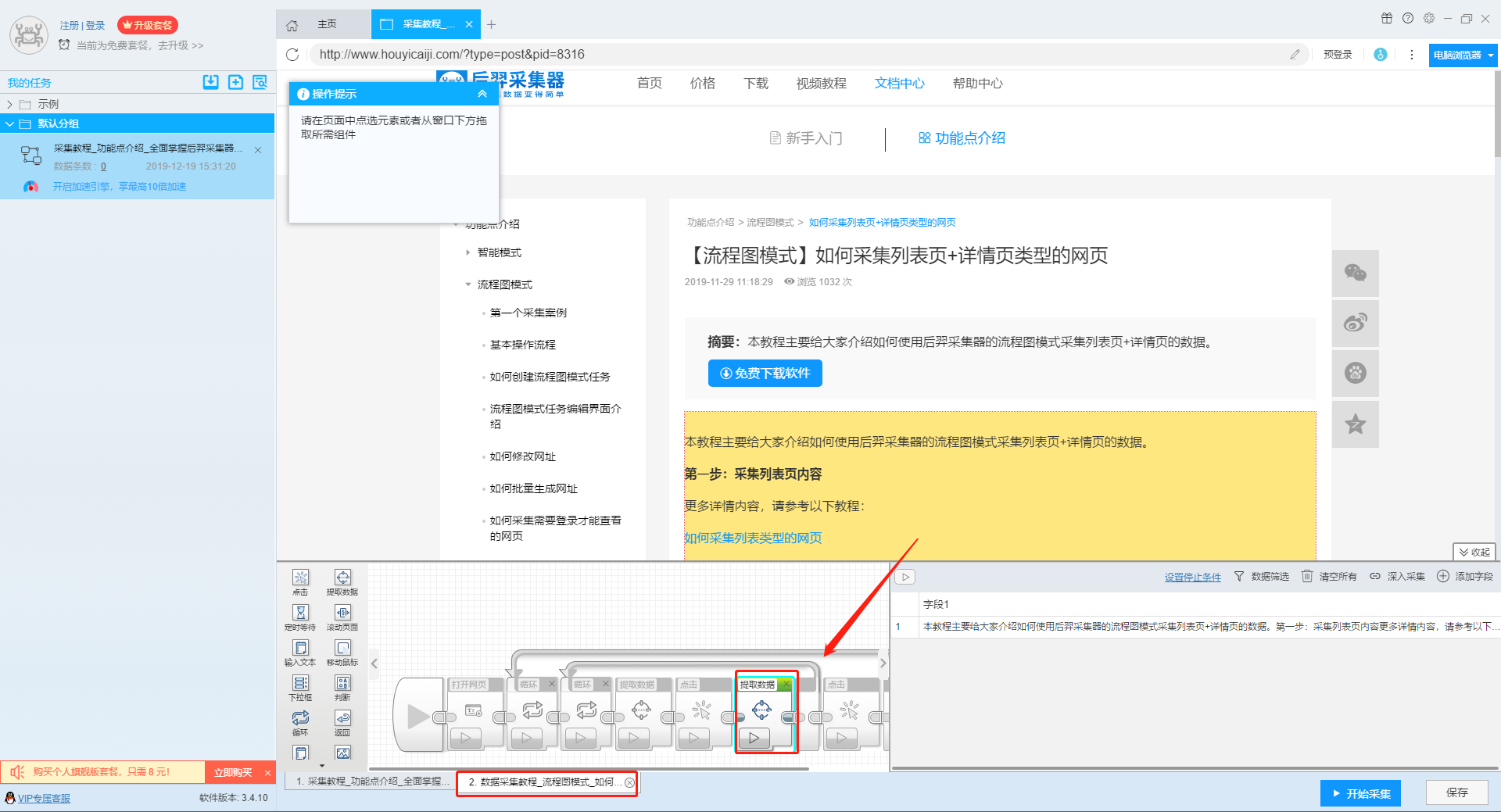
11、开始采集
任务设置完毕之后,可以点击开始采集按钮,打开启动设置页面。
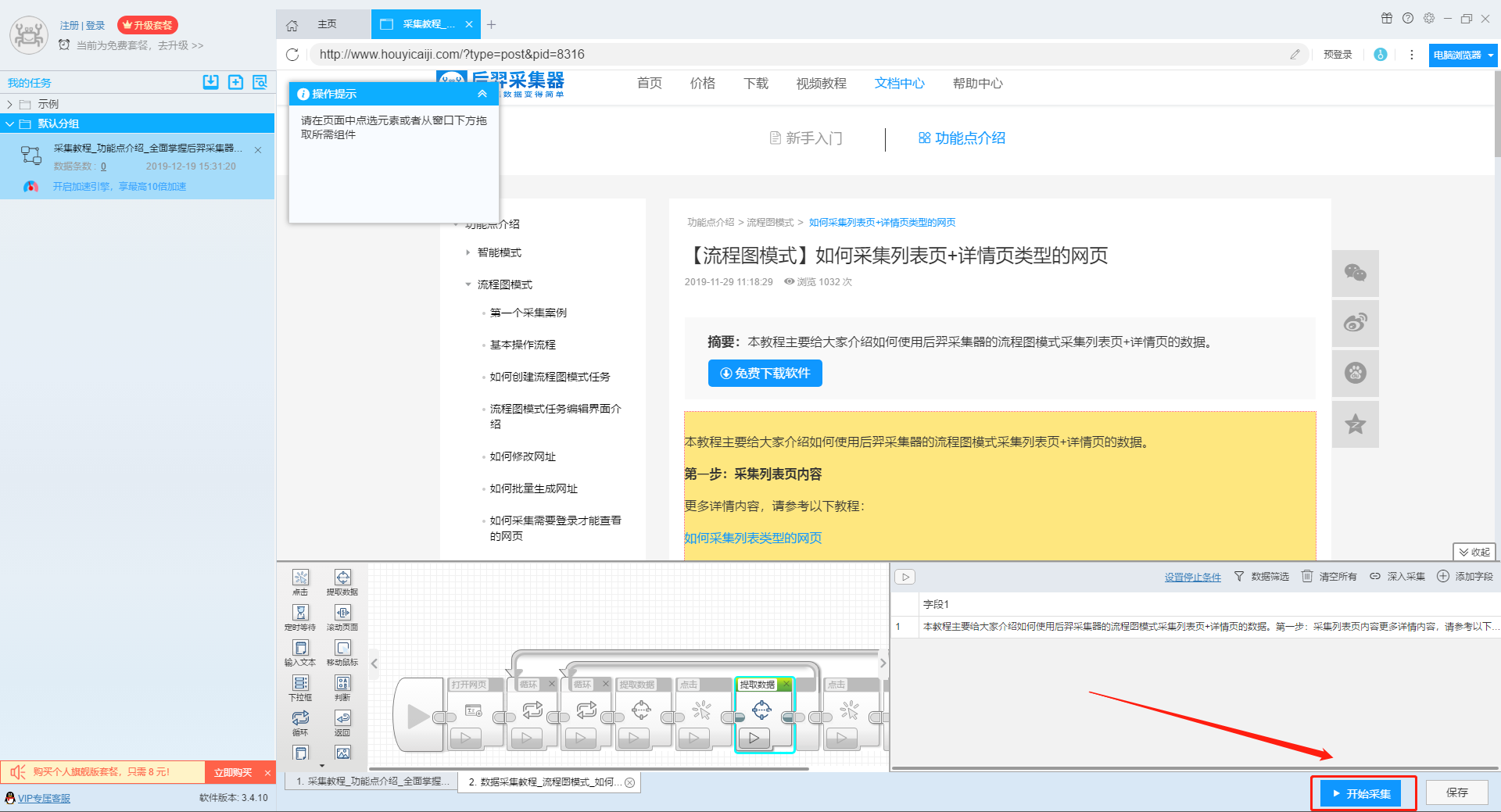
12、保存
点击保存按钮可以保存当前任务的设置,点击开始采集时默认会保存当前的任务。